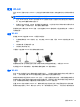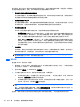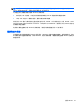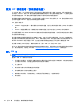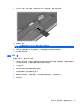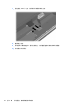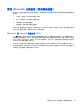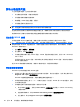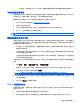HP ProBook Notebook Computer User Guide-Windows Vista
即会显示“网络连接”窗口,Windows 将重新设置网络设备并尝试重新连接到首选网络之一。
不显示网络状态图标
如果在配置 WLAN 后通知区域中未显示网络状态图标,则说明软件驱动程序丢失或损坏。Windows 还
可能会显示“没有找到设备”错误消息。您必须重新安装驱动程序。
要获取笔记本计算机的 WLAN 设备软件的最新版本,请执行以下步骤:
1. 打开 Internet 浏览器并转到
http://www.hp.com/support。
2. 选择您所在的国家/地区。
3. 单击“驱动程序和软件下载”选项,然后在搜索框中键入笔记本计算机的型号。
4. 按 enter,然后按照屏幕上的说明进行操作。
注: 如果您正在使用的 WLAN 设备是单独购买的,则访问制造商网站以了解最新软件的信息。
最新网络安全代码不可用
如果在连接到 WLAN 时提示您输入网络密钥或 SSID,则表示网络当前受到安全保护。在安全网络中
进行连接必须使用当前代码。SSID 和网络密钥是由字母数字代码组成的,将其输入笔记本计算机可以
让网络识别您的笔记本计算机。
●
对于连接个人无线路由器的网络,请查看路由器用户指南,获取有关在路由器和 WLAN 设备上设
置相同代码的说明。
●
对于专用网络,例如办公室网络或公共 Internet 聊天室的网络,请联系网络管理员以获取代码,
然后在系统提示时将其输入。
有些网络会定期更改其路由器或接入点所使用的 SSID 或网络密钥,以提高安全性。您必须在笔
记本计算机中更改相应代码。
如果您获取了某个无线网络新的密钥和 SSID,而且之前已经连接到该网络,请按照以下步骤来连接该
网络:
1. 选择开始 > 网络 > 网络和共享中心 > 管理无线网络。
将显示一个可用 WLAN 列表。如果您所在的热点有几个活动 WLAN,就会显示这些 WLAN。
2. 右击该网络,然后单击 Properties(属性)。
注: 如果未列出所需的网络,请与网络管理员联系以确认路由器或接入点工作正常。
3. 单击 Security(安全)选项卡,然后在 Network security key(网络安全密钥)字段输入正确
的无线加密数据。
4. 单击 OK(确定)以保存这些设置。
WLAN 连接信号很弱
如果连接信号很弱,或者笔记本计算机无法建立到 WLAN 的连接,应按如下方式最大限度地减少其它
设备产生的干扰:
●
将笔记本计算机移到离无线路由器或接入点更近的地方。
●
暂时中断其他无线设备(如微波设备、无绳电话或移动电话)的连接,确保它们不产生干扰。
解决无线连接问题
27